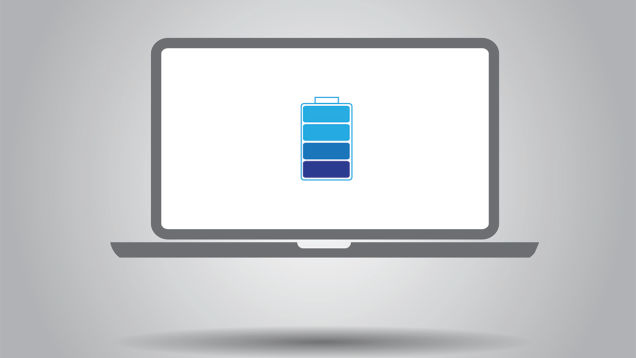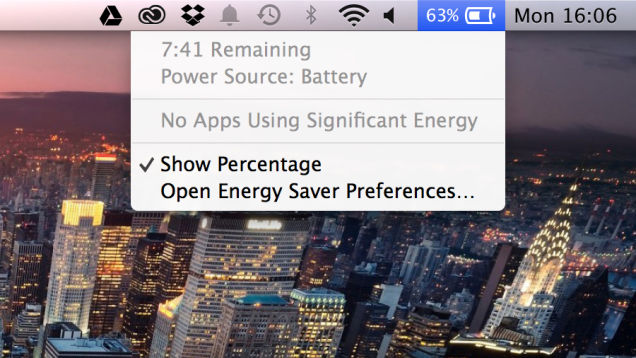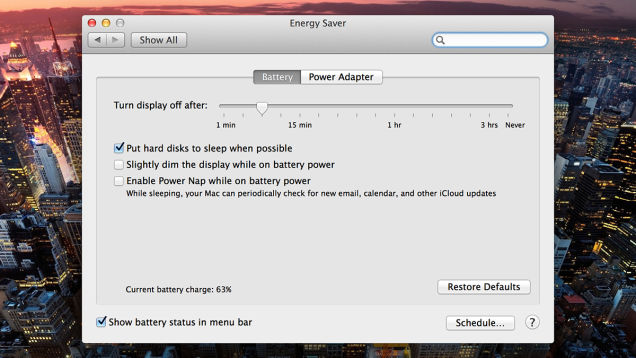Com certeza você sabe alguns truques para estender a autonomia de bateria do seu notebook, seja reduzindo o brilho da tela ou desconectando o WiFi. Porém existem outras formas que podem (e devem) ajudar. Nesse post, mostramos algumas delas, que são bem simples de serem adotadas por qualquer usuário.
A bateria de qualquer notebook acaba perdendo sua autonomia com o passar do tempo, e isso é inevitável. Mas com essas dicas, você ao menos não terá que substituí-la (ou comprar um equipamento novo) antes do normal.
Temperatura e limpeza
A temperatura do notebook em funcionamento pode resultar em um grande impacto na duração da bateria. Verifique as indicações do fabricante nesse sentido. Tal informação pode ser diferente, dependendo da marca, modelo e do comportamento do usuário.
Para uma leitura mais confiável da temperatura do notebook, os usuários do OS X podem adquirir o Temperature Gauge (US$ 5), que oferece um leque maior de informações. Para o Windows, o Rainmeter (grátis) é um sistema de monitorização que oferece, entre outros dados, a informação da temperatura do equipamento.
Em geral, a temperatura ambiente (ou a mais próxima disso) é o ideal. Ou seja, não deixe o seu computador no carro ou na mochila durante o verão, ou exposto ao tempo no inverno. Um notebook é tão sensível à temperatura quanto você. Garanta que a temperatura ambiente será agradável para os dois.
O excesso de calor é danoso para a bateria. Para quem adora usar o notebook em cima da cama, no sofá ou em cima de uma almofada, saiba que a bateria vai durar muito menos tempo que o ideal. É preciso manter o port’til refrigerado e em uma superfície plana e estável, garantindo que os ventiladores internos ficarão livres, sem bloqueios. Um suporte para notebook ou um dissipador de ar não são itens caros.
Se o seu notebook possui uma bateria removível, retire a mesma do notebook a cada dois meses, e limpe os contatos metálicos nas extremidades com um pano seco ou um líquido de limpeza próprio para essa tarefa com um pouco de álcool. Isso ajuda a manter a transferência de energia ao seu computador da forma mais eficiente possível.
Deixe a energia fluir
O ideal é utilizar o notebook normalmente, com o adaptador de energia desconectado, e deixar que a mesma se descarregue em até 40% a 60%, pelo menos uma vez por semana. Ou seja, a rotina deve ser a mesma de você utilizar o portátil fora de casa pelo menos uma vez por semana.
O motivo desse procedimento é que uma recarga completa e constante causa mais danos do que benefícios à bateria do notebook. Se o seu notebook fica o tempo todo conectado na rede elétrica, a bateria está trabalhando de forma mais pesada do que se estivesse alternando entre 40% e 80%. Alguns especialistas recomendam a remoção completa da bateria enquanto o notebook estiver conectado na tomada, para evitar o superaquecimento, principalmente durante as tarefas mais complexas. Deixar que a bateria se esgote por completo de vez em quando também é recomendável, para uma melhor calibração, fazendo com que as próximas leituras da bateria sejam mais precisas.
Também existem regras para o desuso. Se você vai deixar de utilizar o seu portátil por mais de seis meses, o melhor é deixá-lo com pelo menos 40% a 50% de bateria restante. Se a mesma ficar completamente carregada ou descarregada, existe sim o risco de danos por conta da falta de uso.
Ajustes de energia
Pequenos ajustes nas opções de energia podem resultar em uma grande diferença no final do dia. E vale a pena relembrar: quanto menor o trabalho que a bateria tem que fazer, mais tempo ela vai durar. No Windows, vá para Painel de Controle > Hardware > Opções de Energia. No Mac, vá para Preferências de Sistema > Power Saver.
Os ajustes básicos permitem o controle de tela e o estado do computador. Já os avançados no Windows permitem a mudança das opções de economia de energia para o disco rígido, o adaptador WiFi e os dispositivos USB.
É provável que o fabricante do seu notebook tenha adicionado algumas funções adicionais para o gerenciamento de energia. Dê uma olhada nos aplicativos pré-instalados no equipamento. Se você quiser manter a autonomia de bateria ao máximo, reduza também a sua carga de trabalho: diminua o brilho da tela, feche aplicativos desnecessários, limite o número de abas abertas do seu navegador, desconecte dispositivos USB que não estão em uso…
Para usuários de Macs, a dica é o programa Battery Heath (grátis) que informa a quantidade exata de bateria restante. Para Windows, o BatteryCare (grátis) faz exatamente a mesma coisa.
Por fim, cuidado na hora de utilizar um carregador diferente daquele que acompanha o notebook. É melhor não optar por carregadores de segunda mão, nem aqueles vendidos em lojas não oficiais. Mesmo que funcione, é muito provável que não esteja otimizado para cuidar bem da bateria.
Via Apple, Radioshack, Dell, Microsoft, Battery University